概要
最も広く使用されているオーディオ形式であるMP3は、サイズが小さく、保存と転送が便利な利点がありますが、その音質にはある程度の損失があります。WMA形式ファイルはより良い音質がを持ちます。この記事は、無料、簡単にMP3をWMAに変換する方法を3つ紹介します。
一、MP3とWMA
WMA(Windows Media Aduio)は、Microsoft独自のオーディオコーデックであり、対応する音声ファイル形式も指します。 WMAも非可逆圧縮オーディオの1つで、サイズをMP3より小さく、MP3形式の1/3に圧縮することもできます。 低ビットレート(データが処理される速度は、音質の間接的な測定の指標です)では、WMAの音質はMP3よりも優れています。
二、なぜMP3をWMAに変換する?
三、MP3をWMAに変換する方法
音声形式変換ツール | 特徴 |
|---|---|
| Renee Audio Tools | 初心者も簡単に利用できるフリーソフト。形式変換以外、CD取り込み、CD書き込み、動画から音声を取り出す、音声編集機能、iTunesに転送など複数の機能もある。 |
| audio online convert | インターフェースがシンプルで、簡単な音声カットができ、速度が遅く、安定性が悪い。 |
| Freemake Audio Converter | インターフェースはシンプルで、操作プロセスはシンプルで、音声の編集機能が不足しており、フリー版は制限ある。 |
(一)Renee Audio ToolsでMP3をWMAに変換する

多機能 トリミング、カット、録音、結合、形式変換、動画から音声抽出、ID3タグ編集、iTunesに転送、CDの音楽取出し、CDに焼く、特効追加等機能ある。
無料 フリーで全機能利用可能!(非商用のみ)
強力 MP3 , M4A , WAV , ACC 等各形式音声ファイル対応。Windows 10 , 8.1 , 8 , 7 , Vista , XP対応。
操作容易 操作が直感的にわかりやすい。初心者も簡単に利用可能。
日本語対応 インターフェースは日本語化されている。
多機能 音声録音・編集可能。
無料で強力 多数形式対応。
操作容易 初心者も簡単に利用可能。
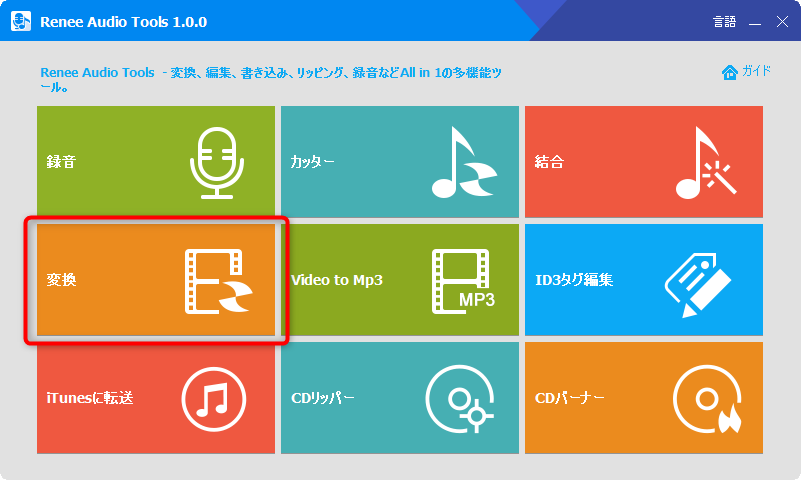
2、「ファイルを追加」をクリックし、MP3の音楽を追加し、出力形式にwmaを選択し、「開始」ボタンをクリックします。
MP3、WMA、m4a、AAC、AC3、FLAC、WAV、MP2等複数の出力形式を指定可能です。品質、出力先も自由に指定できます。
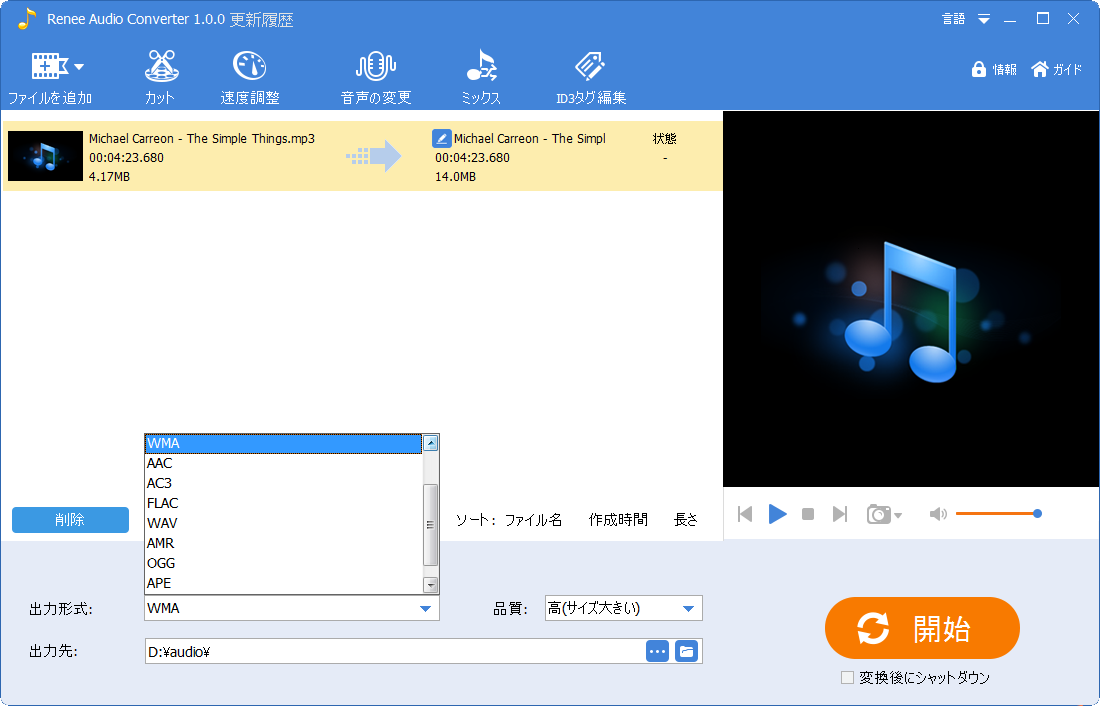
(二)online convertでMP3をWMAに変換する
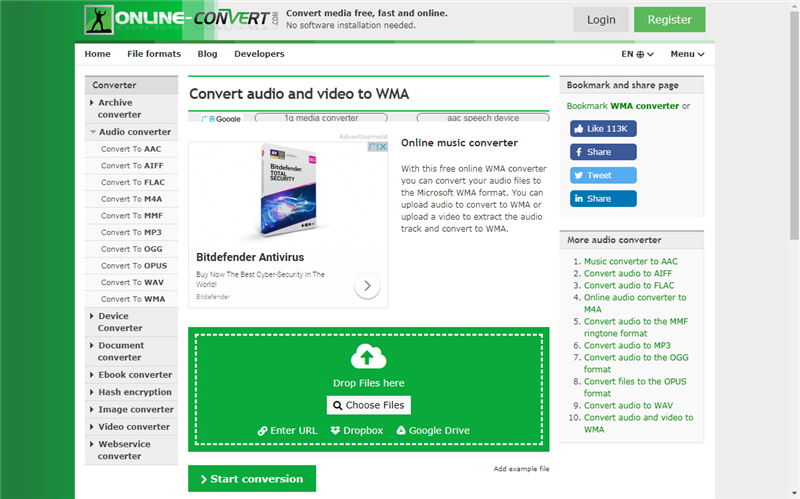
(三)Freemake Audio ConverterでMP3をWMAに変換する
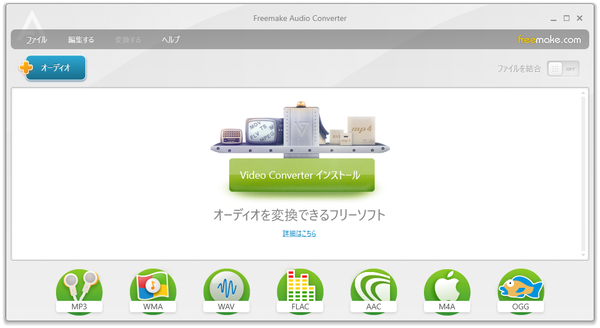
四、オーディオを編集する
2、ソフトを開き、「カッター」をクリックします。
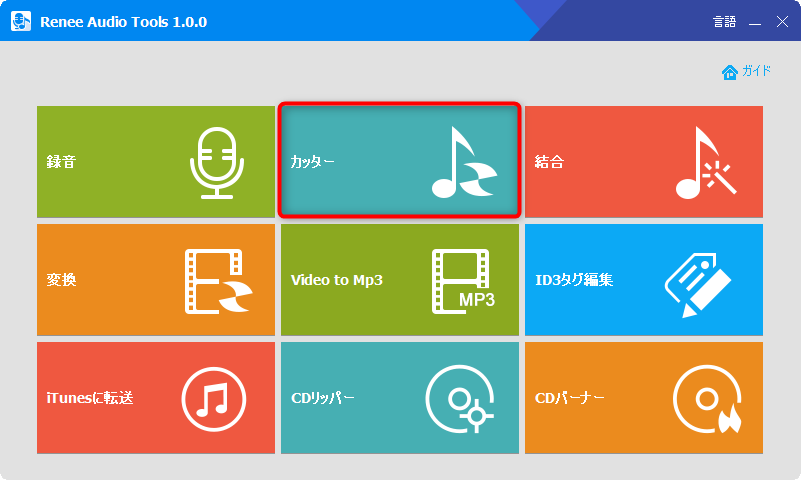
3、「ファイルを追加」をクリックし、MP3音楽ファイルを追加します。複数ファイルを追加可能。
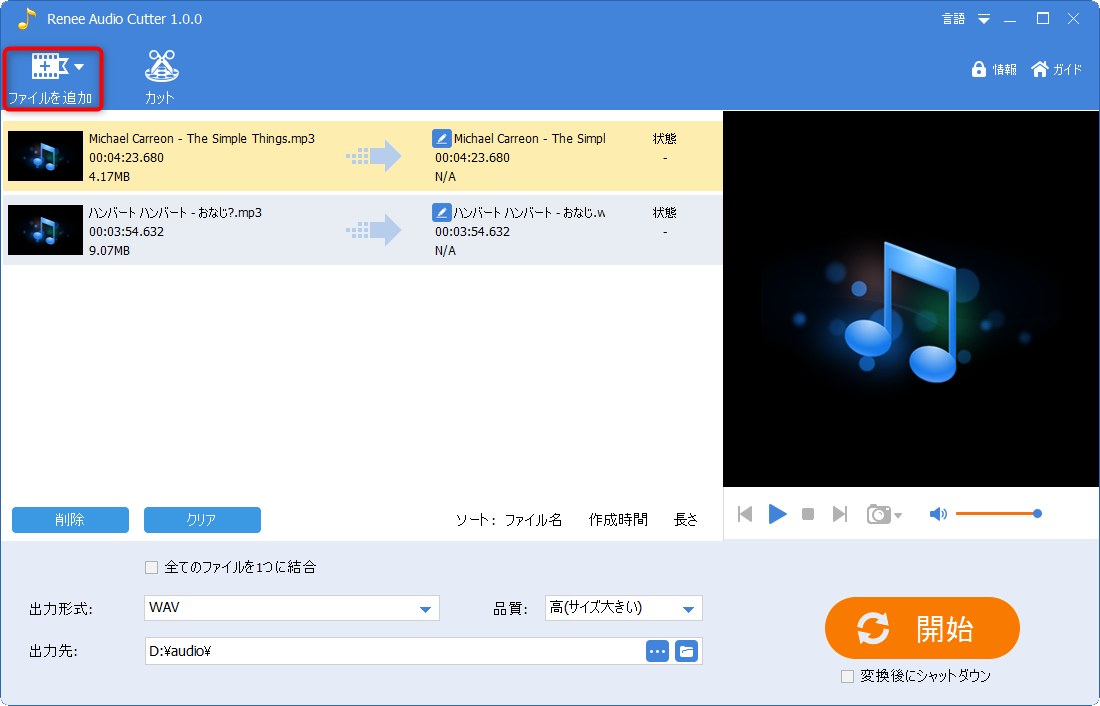
4、「カット」をクリックし、表示された画面でトリミング・カットしたい部分を選択します。

5、フェードイン、フェードアウト、速度の調整、音に特効を追加する、音量調整などの編集も可能です。編集完了後、「OK」ボタンをクリックします。
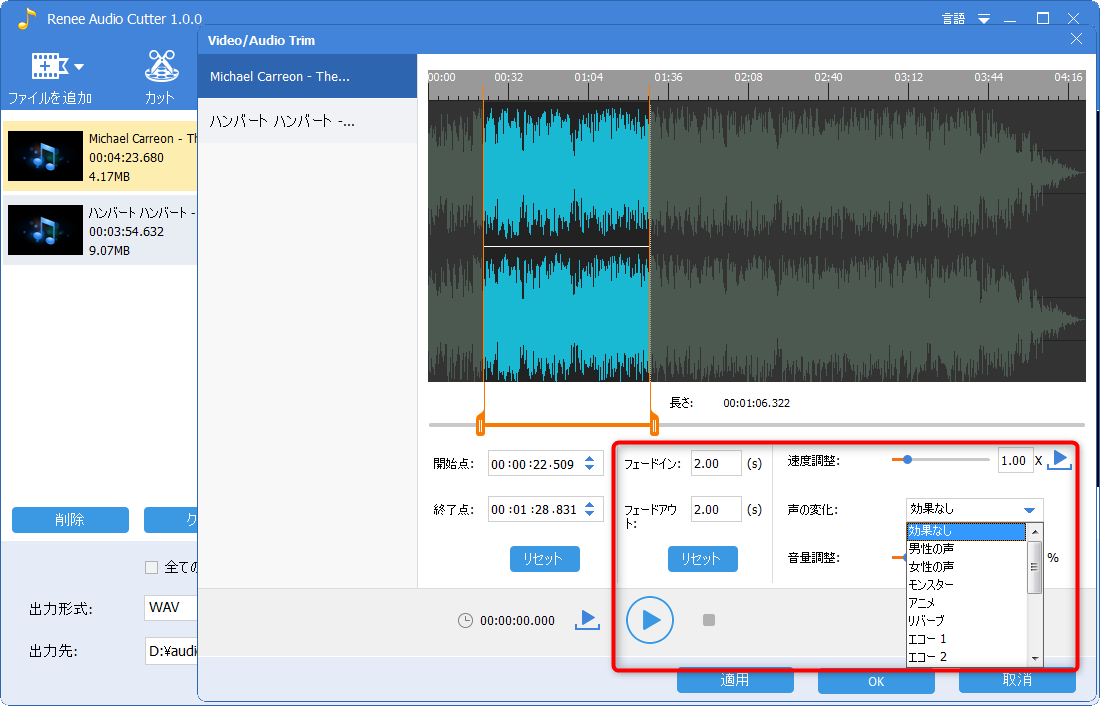
6、複数のファイルを結合することもできます。「すべてのファイルを1つに結合」にチェックをいれてください。出力形式、出力先、品質を設定できます。設定後、「開始」ボタンをクリックします。

五、まとめ
関連記事 :
2022-06-19
Imori : 映画のバックグラウンドミュージックが非常に気に入る場合がありますが、ダウンロードしたい場合はどうすればよいですか? 動画から音声...
2022-06-19
Ayu : WAVをM4Aに変換したいが、コンバーターをダウンロードしたくないですか? 形式変換はオンラインコンバーターで実現できます。 次...
2022-06-19
Yuki : Appleユーザーにとって、ファイル拡張子「M4A」は見知らぬものではなく、Appleが最もよく使用するファイル形式です。 M4...
2022-06-19
Satoshi : 日常生活では、私たちが見ているプロモーションビデオ、映画、さらにはTITOKの小さなビデオにもBGMが付いています。 音楽と音声...
何かご不明な点がございますか?




